首先点击电脑桌面右下角的“开始”
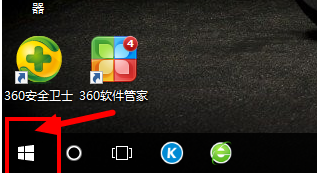
点击“设置”,打开界面

选择“轻松使用”选项,打开

打开以后,里边有个“键盘”,点开,右侧会有个“打开屏幕键盘”,点击打开
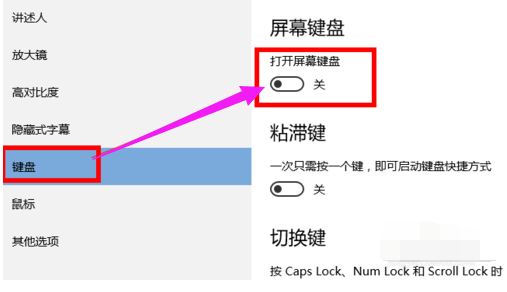
会弹出这个小键盘,你会发现这个键盘缺少一些按键,点击小键盘上的“选项”
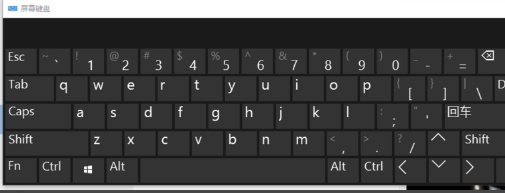
弹出一个对话框,在顶部有一个选项“打开数字小键盘”,在这个选项前面勾选,然后点击“确定”
在小键盘的右边就会多出一些按键,“NumLK”就在这里,在按照第一种方法操作,一样可以达到把数字变回字母的目的。

以下是几个品牌笔记本键盘字母变数字的切换方法:
联想笔记本(lenove):按 Fn+Insert
三星笔记本(SamSung):按 FN 键 +F11
索尼笔记本(sony):按 Fn+numLk
神舟笔记本(hasee):按 Fn+NUMLOCK
方正笔记本(Founder):直接按 NUMLOCK
清华同方笔记本(TongFang): Fn+Ins(Num Lk)
苹果笔记本:(APPLE) :按 Fn+F11 或者 SHIFT+F11
IBM笔记本(IBM):按 Shift+Numlk
明基笔记本(BenQ):按 Fn+NUMLOCK
华硕笔记本(ASUS):按 Fn+ Ins (Num LK)
TCL笔记本(Tcl):按 Fn 键+NUM LOCK

海尔笔记本(Haier):按 Fn+NumLK
戴尔笔记本(DELL):直接按 NumLk
宏基笔记本(Acer):按Fn +F11 键
惠普笔记本(HP):直接按 Num Lock 或者 Fn 键 +NUM LOCK (型号不同有所不同)
东芝笔记本(Toshiba):按 Fn +F11
富士通笔记本(Fujitsu):按NumLk 或者 Fn+numLk (型号不同有所不同)
注:操作时先按住功能键(FN)再按其它键



